Lisää CryptKeeper lennossa salattuihin kansioihin Linuxissa
- Luokka: Linux
Olet enemmän kuin todennäköisesti lukenut Martinsin teoksen erinomaisesta salaustyökalusta Truecrypt ' TrueCrypt 6.1 julkaistu 'ja ovat käyttäneet sitä luomaan helppokäyttöisiä, salattuja tiedostojärjestelmiä Windows-koneissa. Tietenkin TrueCrypt on saatavana myös Linuxille. Mutta entä jos kerroin teille, että Linux-käyttöjärjestelmässä on vieläkin helpompaa järjestelmää, jota voidaan käyttää fly-kansioiden salauksessa? On, ja sitä on helppo käyttää.
CryptKeeper on saatavana GNOME-työpöydälle (vaatii Nautiluksen) ja on järjestelmäkokeilun sovelma, joka hallitsee helposti EncFS-salattuja kansioita ilman, että käyttäjän tarvitsee koskea komentoriviin. Ja CryptKeeper toimii hyvin samalla tavalla kuin TrueCrypt, mutta tekee koko prosessista vielä helpomman. Tässä artikkelissa opit kuinka asentaa CryptKeeper ja sitten luoda ja käyttää salattua kansiota Ubuntu-koneessa.
Asennus
CryptKeeperin asentaminen on yhtä helppoa kuin minkä tahansa muun ohjelmiston asentaminen Ubuntu-koneeseen. Tämän ohjelmiston pitäisi tietysti olla yhtä helppo asentaa suosikkijakeluosi - muokata prosessia vain tarpeen mukaan. Asennuksen vaiheet ovat:
- Avaa Lisää / poista ohjelmisto -työkalu.
- Hae hakusanaa 'cryptkeeper' (ei lainauksia).
- Valitse tuloksena oleva ohjelmisto asennettavaksi.
- Napsauta Käytä asentaaksesi.
Se siitä. Asennuksen jälkeen löydät valikkokohdan Järjestelmätyökalut-alivalikon Sovellukset-valikosta.
Kuinka CryptKeeper toimii
Tämän sovelluksen toimintatapa on yksinkertainen: Salattujen, asennettavien tiedostojärjestelmien luominen. Voit luoda salatun kansion, johon pääsee vain, jos kansio on asennettu, ja ainoa tapa asentaa kansio on tietää todennussalasana.
CryptKeeperin käynnistäminen ja käyttö

Kun käynnistät CryptKeeper, huomaat yllättyneenä, että ikkunoita tai valintaikkunoita ei avata. Kuten aiemmin todettiin, tämä on järjestelmäalustan sovelma, joten sovellus sijaitsee järjestelmälokerossa (tai ilmoitusalueella). Joten kun käynnistät CyrptKeeperin, ainoa näkemäsi asia on ikkunan kuvake (katso kuva 1). Etsimäsi kuvake on näppäinkuvake. Tässä kuvakkeessa on kaksi toimintoa:
Napsauta hiiren kakkospainikkeella: Asetukset, Tietoja, Lopeta
Vasen napsautus: Asenna aiemmin luodut salatut kansiot, Tuo EncFS-kansiot, Luo salattuja kansioita.
Asetukset-ikkunassa ei oikeastaan ole paljon tehtävää. Voit kuitenkin asettaa yhden tärkeän vaihtoehdon. Jos haluat varmistaa, että salatut kansiosi eivät ole asennettuna käyttämättömänä käyttäjän määrittämän ajanjakson ajan.
Luomme nyt salattu kansio. Napsauta hiiren vasemmalla painikkeella CryptKeeper-kuvaketta ja valitse 'Uusi salattu kansio'. Tämä toiminto avaa ohjatun toiminnon, joka opastaa sinua kansion luomisprosessin läpi. Vaiheet ovat:
Anna kansiolle nimi ja sijainti.
Kirjoita (kahdesti) salatun kansion salasana.
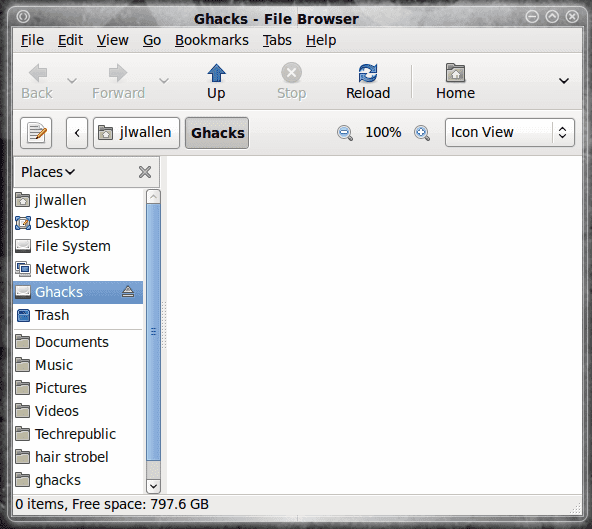
Se siitä. Heti kun olet vahvistanut salasanasi ja painanut Eteenpäin, uusi salattu kansio avautuu Nautilus-tiedostoselaimessa (katso kuva 2).
Kun kansio on auki, voit sitten sijoittaa mitä haluat sisälle. Kun olet valmis työskentelemään kansion kanssa, sinun on irrotettava se vain, jotta sisältö ei katoa uteliailta. Kansio voidaan irrottaa vain yhdellä tavalla:
Napsauta hiiren vasemmalla painikkeella CryptKeeper-kuvaketta ja poista asennetun kansion valinta.
Jos yrität irrottaa kansion Nautiluksesta, epäonnistuminen onnistuu.
Kun kansio asennetaan, sitä ei enää tunnu olevan koneellasi. Ainoa tapa nähdä tiedosto on avata päätelaite ja etsiä kotihakemistosi kansio käyttämällä on -a komento. Yllä luodun esimerkin (salattu kansio 'Ghacks') avulla näen merkinnän .Ghacks_encfs ~ / -kansiossa. Jos yritän etsiä kansion sisältöä, näen jotain:
kgv8qdE4Y, 8kNqkREP7cQGvz-fk9bUujZTSXd8ijrelqi0

Ei onnistu. Tämän kansion sisältö on vain yksi tapa nähdä. Napsauta CryptKeeper-kuvaketta hiiren vasemmalla painikkeella ja valitse salattu kansio, jonka haluat asentaa (katso kuva 3). Kun olet valinnut, sinulta kysytään kansion salasanaa. Kun syötät salasanan, kansio asennetaan ja avataan uudessa Nautilus-ikkunassa.
Lopulliset ajatukset
CryptKeeper on epäilemättä yksi helpoimmista tavoista luoda salattuja kansiota lennossa -kansiota käytettäväksi Linux-työpöydällä. Jos tarvitset vankan salauksen henkilökohtaisille kansioille, CryptKeeper on oikea tapa edetä.